
- •Курсовая работа
- •Содержание
- •Введение
- •Информационно аналитический раздел
- •Выбор и исследование предметной области и ее фрагментов
- •Анализ входных, выходных и внутренних документов предметной области
- •Договор №_____
- •Определение и формализация задачи проектирования
- •Логическая схема данных
- •2.1 Разработка логической схемы данных
- •Метод еr-диаграмм
- •Создание физической схемы данных
- •3 Проектирование ис в субд Access
- •3.1 Создание главной кнопочной формы
- •3.2 Кнопочная форма управления информационной системой
- •Создание таблиц данных
- •Создание таблиц данных в режиме конструктора
- •Создание таблиц данных в режиме мастера
- •Создание форм
- •Простая форма
- •Составная форма
- •Создание запросов
- •Простой запрос на выборку в режиме конструктора
- •Простой запрос на выборку в режиме мастера
- •Перекрестный запрос
- •Запрос с параметрами
- •Нестандартный запрос на языке sql
- •Ленточный отчет
- •Однотабличный отчет в режиме конструктора
- •Многотабличный отчет
- •Наклейки
- •Список использованной литературы
Ленточный отчет
Для создания Автоотчета необходимо выполнить следующие действия:
В окне базы данных щелкнуть на вкладке «Отчеты» и затем щелкнуть на кнопке «Создать». Появится диалоговое окно «Новый отчет».
Выделить в списке пункт «Автоотчет: в столбец» или «Автоотчет: ленточный».
В поле источника данных щелкнуть на стрелке и выбрать в качестве источника данных таблицу или запрос.
Щелкнуть на кнопке «ОК».
Мастер автоотчета создает автоотчет в столбец или ленточный (по выбору пользователя), и открывает его в режиме «Предварительного просмотра», который позволяет увидеть, как будет выглядеть отчет в распечатанном виде.
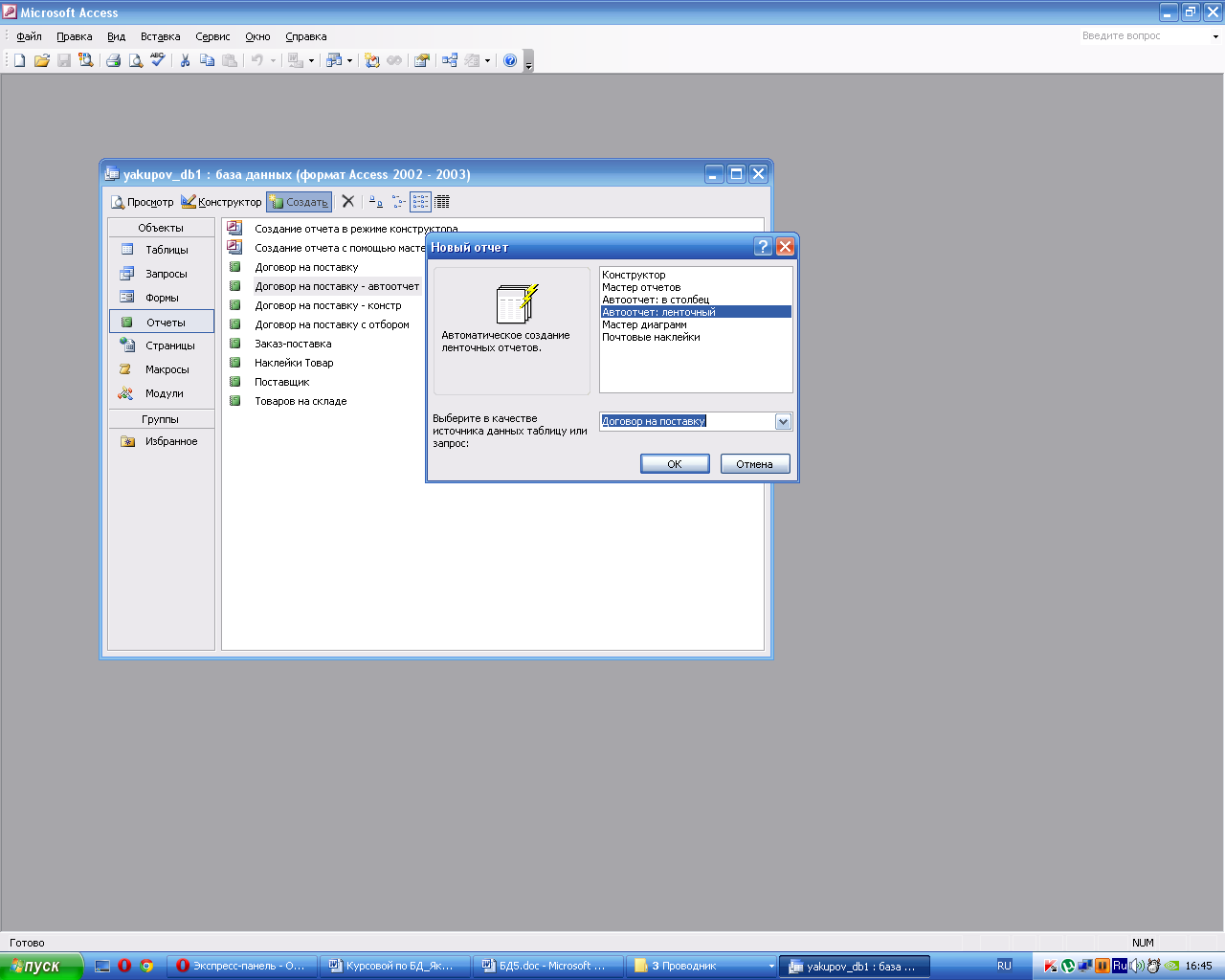
Рис. 31 Создание ленточного автоотчета
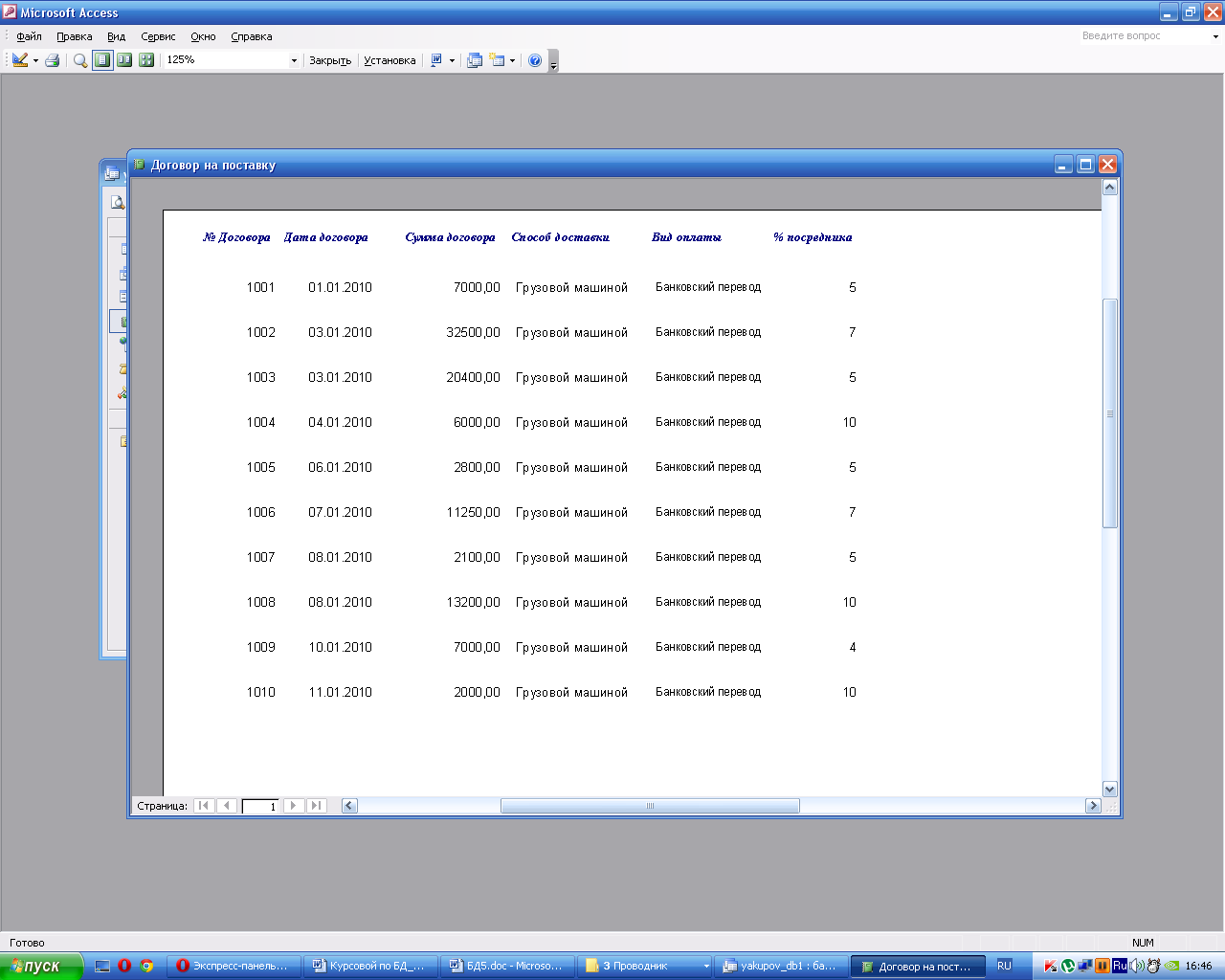
Рис. 32 Ленточный отчет
Однотабличный отчет в режиме конструктора
Создание однотабличного отчета в режиме конструктора с группировкой и сортировкой данных, а также построением диаграммы:
в окне БД активизируйте вкладку «Отчеты» и щелкните по кнопке «Создать»;
в окне «Новый отчет» выберите режим «Конструктор» и в качестве источника данных – таблицу (запрос). Нажмите кнопку «ОК»;
в окне «Конструктор отчета» выведите на экран список полей таблицы (запроса) и панель элементов с помощью команд «Вид/Список полей» и «Вид/Панель элементов»;
выполните команду «Вид/Заголовок/Примечание отчета», в окне «Конструктор отчета» будут добавлены два раздела: «Заголовок отчета» и «Примечание отчета»;
создайте заголовок в области «Заголовок отчета» с помощью пиктограммы «Надпись» на панели элементов. Включите в заголовок текущую дату с помощью команды «Вставка/Дата и время»;
разместите в области данных все необходимые поля;
в области «Примечание группы» рекомендуется создать вычисляемые поля, чтобы подвести итог в группе (для числовых полей), а в области «Примечание отчета» – свободный элемент управления для создания вычисляемого поля, чтобы подытожить отчет (для числовых полей);
в области «Верхний колонтитул» разместите название полей, а в области «Нижний колонтитул» – номер страницы и выполните форматирование разделов отчета.
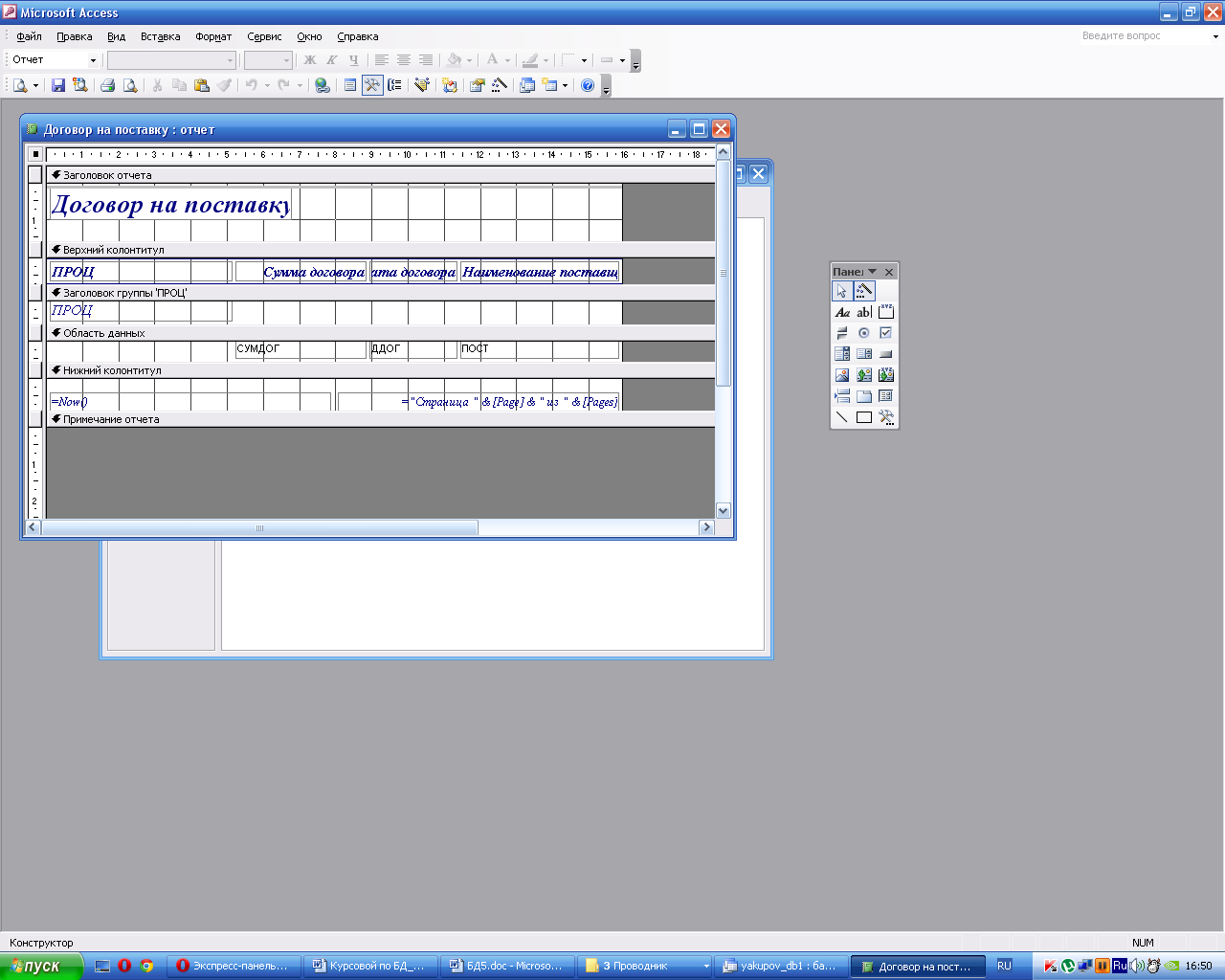
Рис. 33 Создание однотабличного отчета в режиме конструктора
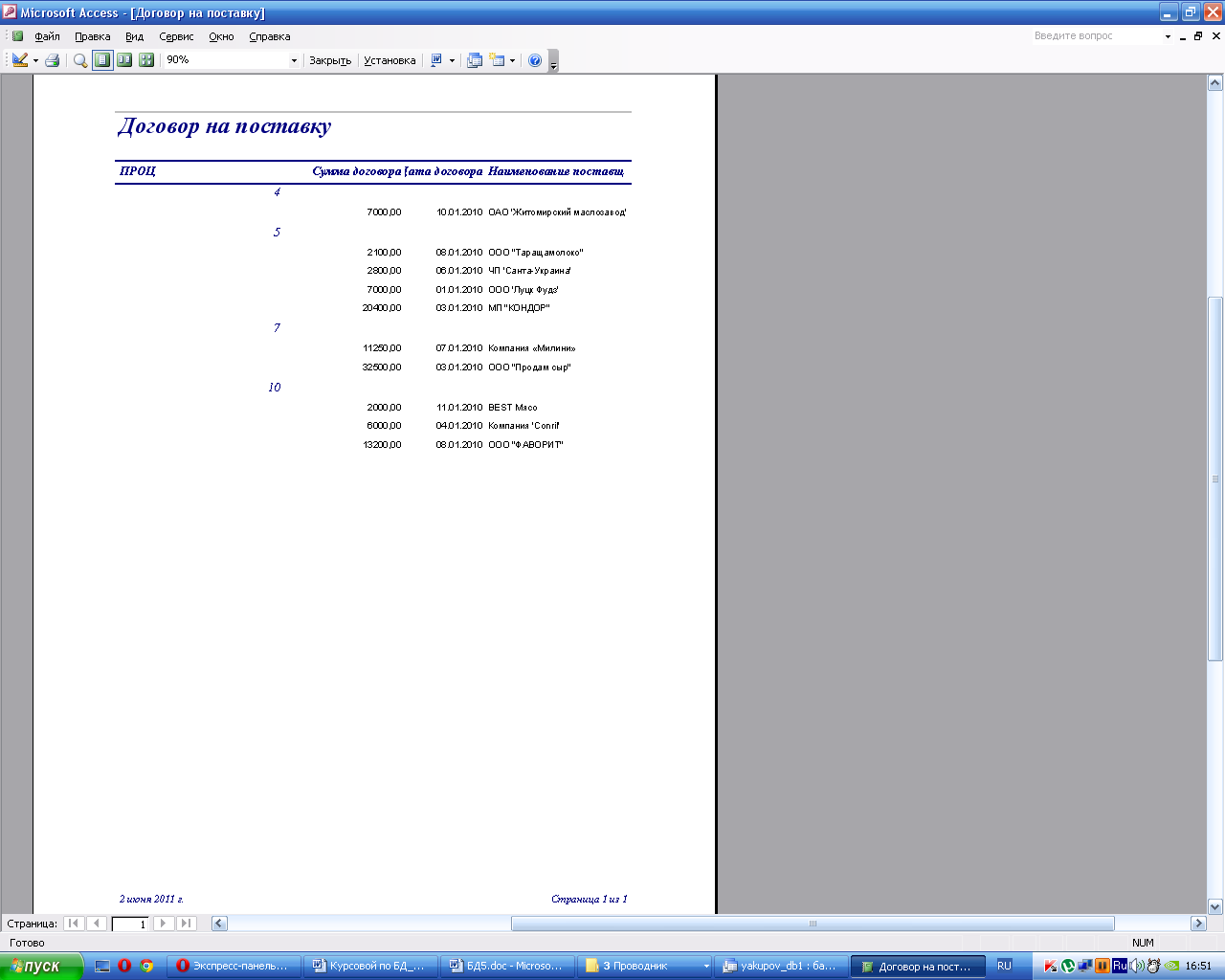
Рис. 34 Однотабличный отчет, созданный в режиме конструктора
Многотабличный отчет
Откройте БД, активизируя вкладку «Отчеты» в окне БД. Нажмите кнопку «Создать». Откроется диалоговое окно «Новый отчет»;
В диалоговом окне «Новый отчет» выберите в качестве источника данных нужную таблицу, а из списка способов создания отчетов – «Мастер отчетов» и нажмите кнопку «ОК». Откроется 1-е диалоговое окно мастера отчетов;
В 1-м диалоговом окне мастера отчетов выводятся поля таблицы, выбранной в качестве источника данных. Выберите нужные поля, затем откройте список в окне «Таблицы/запросы» и выберите следующую таблицу или запрос. Из списка доступных полей выберите нужные поля. Все остальные окна мастера отчетов описаны в п.3.6.2
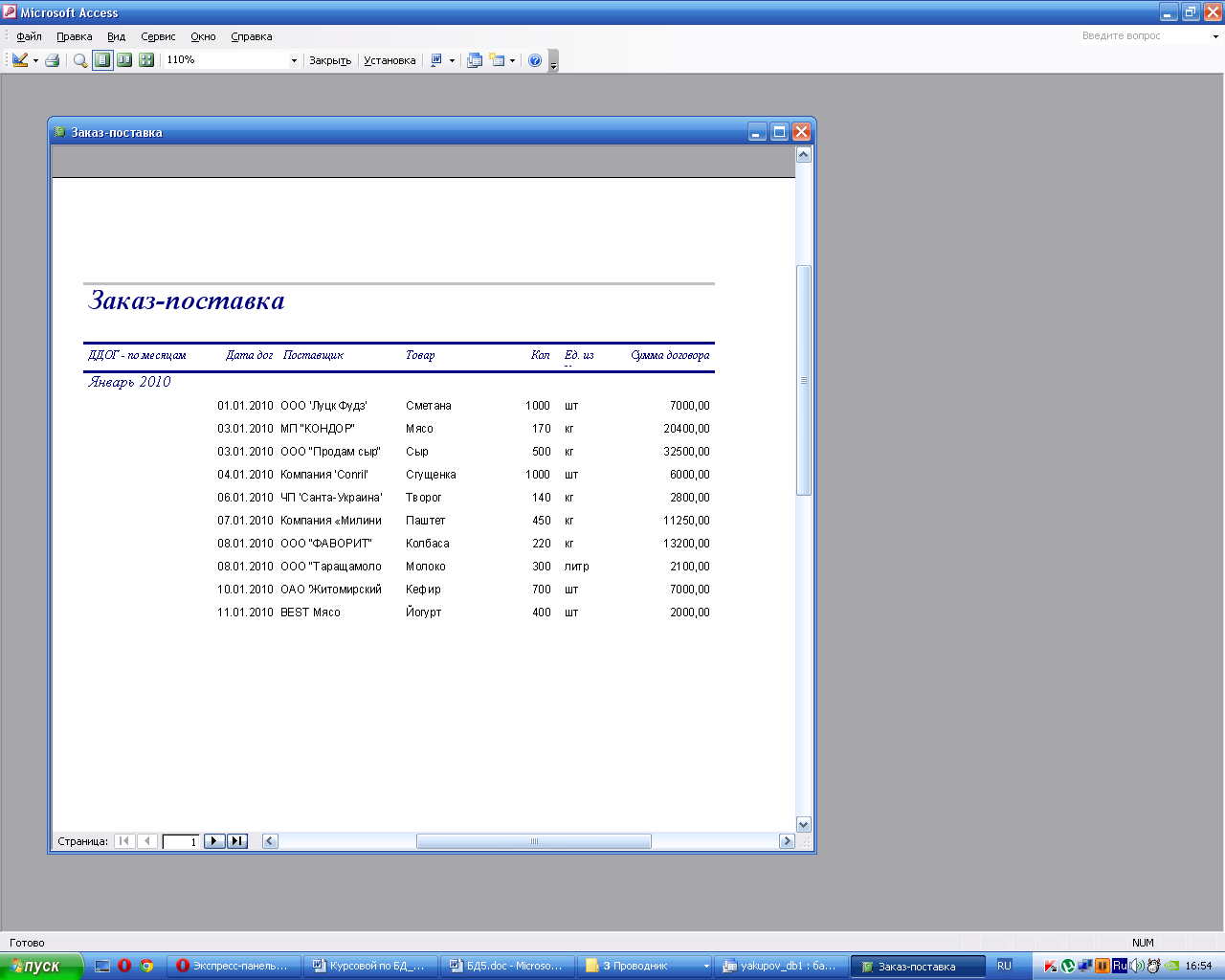
Рис. 35 Многотабличный отчет в режиме мастера
